10分钟手把手教你用Android手撸一个简易的个人记账App(一)
'记账小能手'是一款简单易用的预算软件,适合个人日常消费管理。 #生活技巧# #财务管理技巧# #预算软件#
2022-04-26 3617
版权
举报
版权声明:
本文内容由阿里云实名注册用户自发贡献,版权归原作者所有,阿里云开发者社区不拥有其著作权,亦不承担相应法律责任。具体规则请查看《 阿里云开发者社区用户服务协议》和 《阿里云开发者社区知识产权保护指引》。如果您发现本社区中有涉嫌抄袭的内容,填写 侵权投诉表单进行举报,一经查实,本社区将立刻删除涉嫌侵权内容。
⛱️序言
前段时间期末周,这学期有一门课叫移动应用开发,这门课的期末作业是用 Android 写一个个人记账管理系统。 Android 的前台是用 xml 实现,后台是用 java 实现。于是,对这两门语言不太熟悉的周一,开始了漫漫长路的摸索之旅。
接下来就来讲解,如何从0到1实现一个简易的个人记账系统。
一起来学习⑧~
温馨小提示: 第二部分的编码阶段代码较多,可直接滑到第三部分看运行效果,并到第四部分克隆github仓库代码,阅读体验更加~
 一、系统结构设计Design
一、系统结构设计Design
1. 需求分析
首先我们先来看下老师的需求
设计和实现一个类似个人财务管理的 Android APP ,数据库采用 SQLite (也可以直接访问 Web 端 MySQL 数据库、或提供 Web 接口访问 MySQL 数据库)。
APP应具备以下功能:
用户注册和登录(这类 APP 一般面对个人,用户不需要分类别);收入和支出管理(单条收支记录的添加、删除和修改,收入和支出每一条记录至少包括日期、类型、金额和说明。)收入和支出查询(根据时间段、类别等进行查询)收入和支出统计(例如某个月、某个星期或指定时间段的总收支)其他要求:界面设计应尽量美观,可以添加一些图片或背景。基于以上需求,周一对所要实现的功能进行了整理。请看下方思维导图:
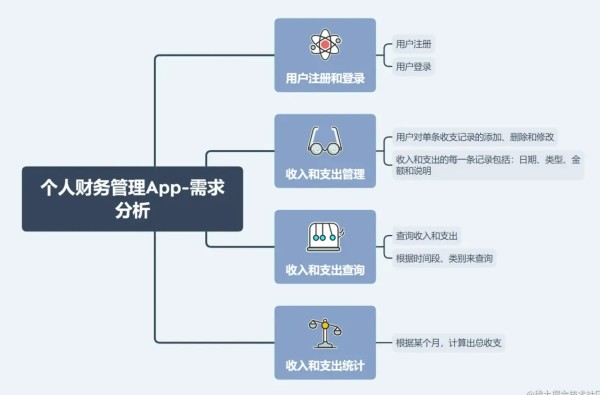
2. 数据库设计
分析完成之后,接下来开始设计数据库。详情见下方思维导图:
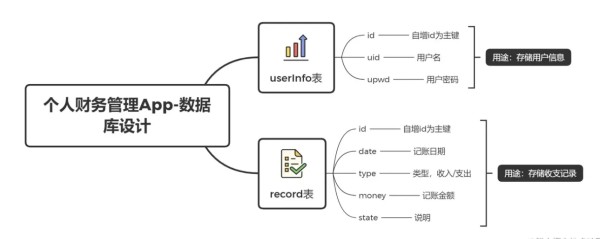
因为功能较为简单,所以数据库只设计了两张表。
3. 界面设计
设计完数据库之后,开始楷模润色该 APP 的界面。基于本次课题需求,周一设计了5个界面。接下来先来看 App 的具体界面设计:
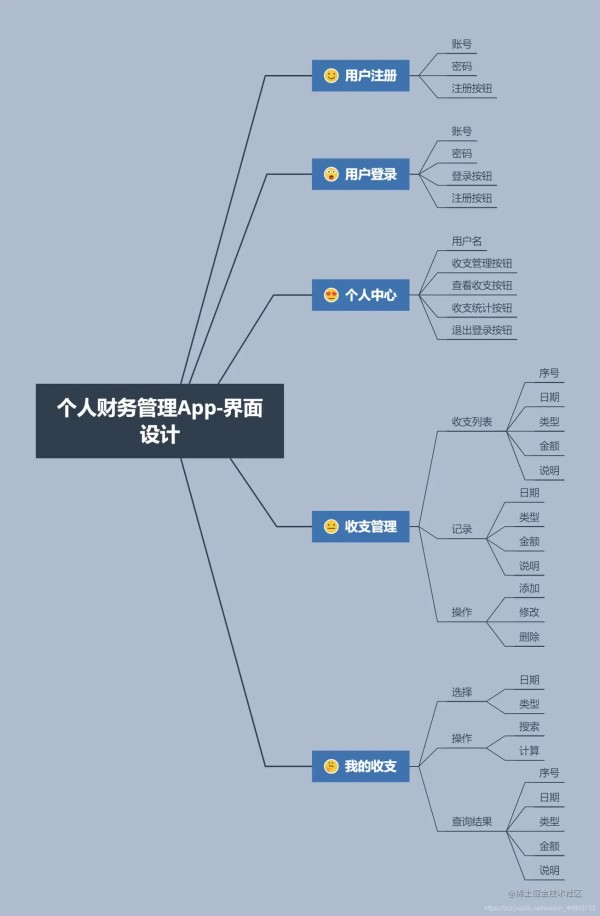
看完五个界面所需要的内容之后,接下来,我们来对它进行原型绘制。请看下图:
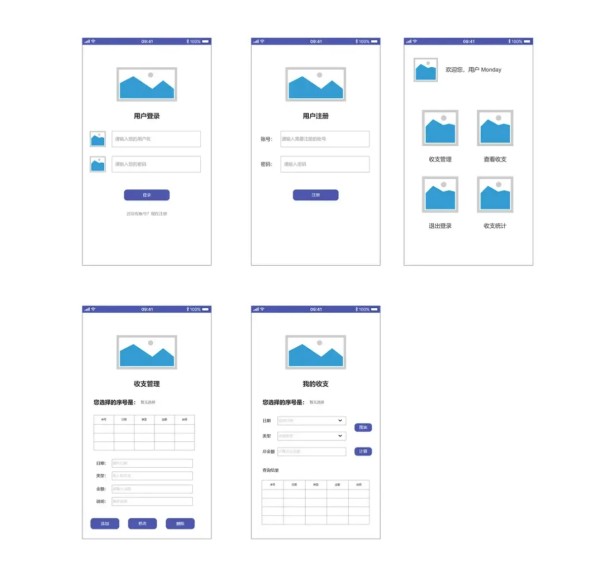
现在,原型图设计完毕。我们接着设计高保真 App 界面。请看下图:
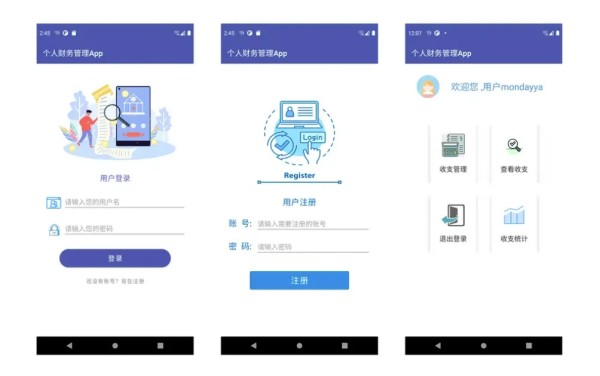
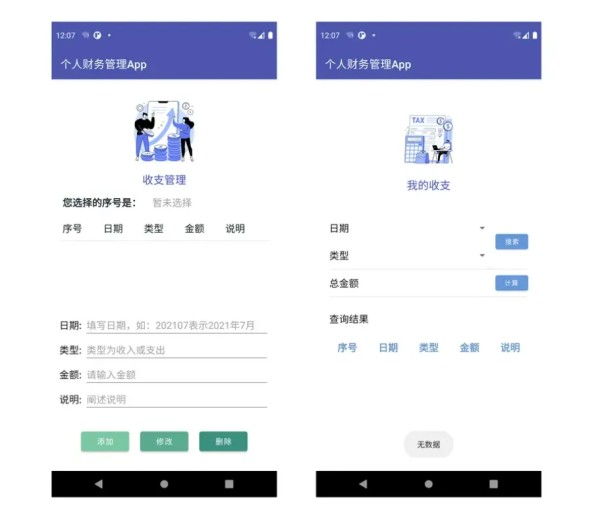
4. 过程设计
好了,看完原型图之后,我们是不是该来想想页面与页面之间,是怎么进行交互的呢?
因此,现在我们来对整个过程进行设计。详情见下方思维导图:
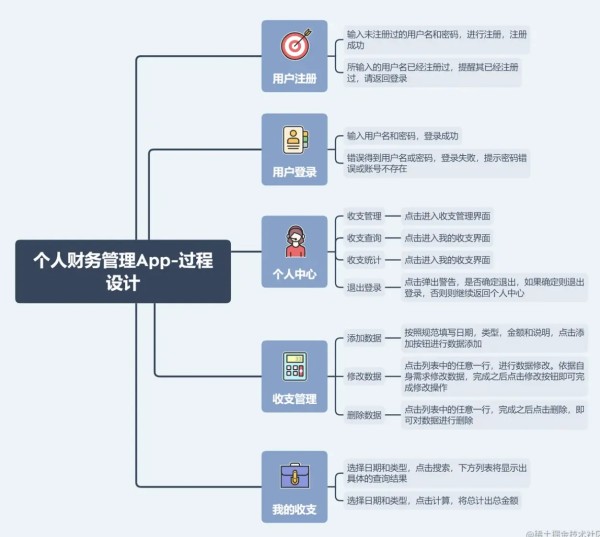
二、编码阶段Coding
1. 项目结构️
(1)文件目录
先来看项目的文件目录,详情看下图
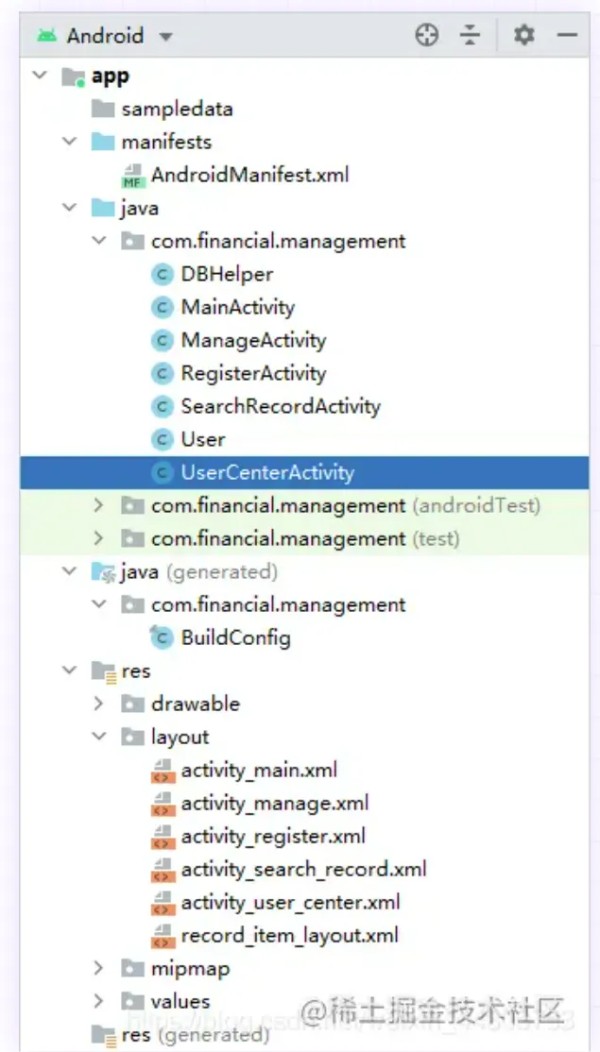
(2)AndroidManifest.xml
接下来附上 AndroidManifest.xml 的代码,具体代码如下:
<?xml version="1.0" encoding="utf-8"?> <manifest xmlns:android="http://schemas.android.com/apk/res/android" package="com.financial.management"> <application android:allowBackup="true" android:icon="@mipmap/ic_launcher" android:label="个人财务管理App" android:roundIcon="@mipmap/ic_launcher" android:supportsRtl="true" android:theme="@style/Theme.Final"> <activity android:name="com.financial.management.ManageActivity"></activity> <activity android:name="com.financial.management.SearchRecordActivity" /> <activity android:name="com.financial.management.RegisterActivity"/> <activity android:name="com.financial.management.UserCenterActivity" /> <activity android:name="com.financial.management.MainActivity"> <intent-filter> <action android:name="android.intent.action.MAIN" /> <category android:name="android.intent.category.LAUNCHER" /> </intent-filter> </activity> </application> </manifest> 复制代码
AI 代码解读
(3)Activity类解读
看完上面两个内容之后,接下来是Activity类的解读时间。详情见下表
文件名作用MainActivity用户登录页面Activity,用户可以进行登录。RegisterActivity用户注册页面Activity,用户可以进行注册。UserCenterActivity个人中心Activity,对应用户个人中心的4个按钮进行功能编写,实现用户收支管理、查看收支、收支统计、退出登录四大功能。ManageActivity收支管理Activity,对用户的收入和支出进行管理。SearchRecordActivity查询收支Activity,通过条件对数据库中的数据进行查询,得出用户想要查询的收支结果。DBHelper创建数据库表和数据库数据,同时实现与数据库操作相关的登录和注册方法。User用户类Activity,用于获取用户ID以及密码。(4)XML解读
解读完 Activity 类之后,现在来对 XML 的各个文件进行介绍。详情见下表
文件名作用activity_main.xml用户登录页面,用户通过输入账号和密码,进行登录操作。activity_register.xml用户注册页面,用户通过输入账号和密码,进行注册操作。activity_user_center.xml个人中心页面,当用户登录成功以后,进行个人中心页面。个人中心实现收支管理、查看收支、收支统计、退出登录四大功能。activity_search_record.xml通过选择年份月份来进行查询该年该月份的各个收入支出详情,并且计算总金额以及根据类别来计算该类别的总金额。activity_manage.xml用户对自己的日常开销进行收支管理,可以进行添加、删除和修改等操作。record_item_layout.xml用来存储列表的传输数据到这里,大家先对待会要编写的 Activity 类和 XML 文件所要展示的功能先进行一番了解。
2. 静态页面⌛
现在,我们到了真正的编码阶段啦!如果是按照我的编码习惯的话,我一般会先把静态页面进行构建,并把一些需要预留的id等等信息给先处理好,方便后面写业务逻辑时可以直接进行绑定。
针对以上6个静态页面,下面将进行代码编写。
(1)用户登录页面activity_main.xml
activity_main.xml 是用户登录页面,当用户通过输入账号和密码时,可以进行登录操作。具体代码如下:
<?xml version="1.0" encoding="utf-8"?> <androidx.constraintlayout.widget.ConstraintLayout xmlns:android="http://schemas.android.com/apk/res/android" xmlns:app="http://schemas.android.com/apk/res-auto" xmlns:tools="http://schemas.android.com/tools" android:layout_width="match_parent" android:layout_height="match_parent" tools:context=".MainActivity"> <LinearLayout android:layout_width="match_parent" android:layout_height="match_parent" android:orientation="vertical" android:gravity="center_horizontal" app:layout_constraintLeft_toLeftOf="parent" app:layout_constraintTop_toTopOf="parent"> <TextView android:id="@+id/textView1" android:layout_width="360dp" android:layout_height="360dp" android:gravity="center" android:background="@drawable/login_logo" android:textColor="#fff" android:textSize="24dp" android:layout_marginTop="-30dp" android:layout_marginHorizontal="45dp"/> <TextView android:id="@+id/textView" android:layout_width="match_parent" android:layout_height="60dp" android:gravity="center|center_horizontal" android:text="用户登录" android:textColor="#5768C5" android:textSize="20dp" android:layout_marginTop="-60dp" /> <LinearLayout android:layout_width="match_parent" android:layout_height="wrap_content" android:orientation="horizontal" android:paddingHorizontal="20dp" android:paddingVertical="10dp"> <ImageView android:id="@+id/imageView3" android:layout_width="50dp" android:layout_height="50dp" android:layout_weight="0" app:srcCompat="@drawable/account" /> <EditText android:id="@+id/edt_uid" android:layout_width="wrap_content" android:layout_height="wrap_content" android:layout_weight="2" android:ems="10" android:hint="请输入您的用户名" android:inputType="textPersonName" /> </LinearLayout> <LinearLayout android:layout_width="match_parent" android:layout_height="wrap_content" android:layout_weight="0" android:orientation="horizontal" android:paddingHorizontal="20dp" android:paddingVertical="10dp"> <ImageView android:id="@+id/imageView4" android:layout_width="50dp" android:layout_height="50dp" android:layout_weight="0" app:srcCompat="@drawable/password" /> <EditText android:id="@+id/edt_upwd" android:layout_width="wrap_content" android:layout_height="wrap_content" android:layout_weight="1" android:ems="10" android:hint="请输入您的密码" android:inputType="textPassword" /> </LinearLayout> <LinearLayout android:layout_width="match_parent" android:layout_height="80dp" android:gravity="center" android:orientation="horizontal" android:paddingHorizontal="60dp"> <Button android:id="@+id/btn_login" android:layout_width="100dp" android:layout_height="60dp" android:layout_weight="1" android:text="登录" android:textSize="18dp" app:backgroundTint="#4757AE" app:cornerRadius="50dp" /> </LinearLayout> <LinearLayout android:layout_width="match_parent" android:layout_height="wrap_content" android:orientation="vertical"> <Button android:id="@+id/btn_register" android:layout_width="match_parent" android:layout_height="40dp" android:gravity="center" android:text="还没有账号?现在注册" android:textColor="#888282" android:textColorHint="#FFFFFFFF" android:backgroundTint="#FFFFFFFF" android:color="#FFFFFF" /> </LinearLayout> <TextView android:layout_width="match_parent" android:layout_height="20dp" android:background="#FFFFFF" android:layout_marginTop="-10dp"/> </LinearLayout> </androidx.constraintlayout.widget.ConstraintLayout> 复制代码
AI 代码解读
(2)用户注册页面activity_register.xml
activity_register.xml 是用户注册页面,用户通过输入账号和密码,可以进行注册操作。具体代码如下:
<?xml version="1.0" encoding="utf-8"?> <androidx.constraintlayout.widget.ConstraintLayout xmlns:android="http://schemas.android.com/apk/res/android" xmlns:app="http://schemas.android.com/apk/res-auto" xmlns:tools="http://schemas.android.com/tools" android:layout_width="match_parent" android:layout_height="match_parent" tools:context=".RegisterActivity"> <LinearLayout android:layout_width="match_parent" android:layout_height="match_parent" android:orientation="vertical" android:gravity="center" app:layout_constraintTop_toTopOf="parent"> <TextView android:id="@+id/textView10" android:layout_width="220dp" android:layout_height="220dp" android:background="@drawable/register_logo" android:gravity="center" android:textColor="#FFEB3B" android:layout_marginBottom="20dp"/> <TextView android:id="@+id/textView5" android:layout_width="match_parent" android:layout_height="50dp" android:gravity="center" android:text="用户注册" android:textColor="#0C6BC2" android:textSize="22sp" /> <LinearLayout android:layout_width="match_parent" android:layout_height="wrap_content" android:orientation="horizontal" android:paddingHorizontal="20dp" android:layout_marginTop="10dp"> <TextView android:id="@+id/textView7" android:layout_width="wrap_content" android:layout_height="45dp" android:layout_weight="0" android:text="账 号: " android:textColor="#0C6BC2" android:textSize="22sp" /> <EditText android:id="@+id/edt_rid" android:layout_width="wrap_content" android:layout_height="wrap_content" android:layout_weight="1" android:ems="10" android:hint="请输入需要注册的账号" android:inputType="textPersonName" /> </LinearLayout> <LinearLayout android:layout_width="match_parent" android:layout_height="wrap_content" android:orientation="horizontal" android:paddingHorizontal="20dp" android:layout_marginVertical="15dp"> <TextView android:id="@+id/textView8" android:layout_width="wrap_content" android:layout_height="wrap_content" android:layout_weight="0" android:text="密 码: " android:textColor="#0C6BC2" android:textSize="22sp" /> <EditText android:id="@+id/edt_rpwd" android:layout_width="wrap_content" android:layout_height="wrap_content" android:layout_weight="1" android:ems="10" android:hint="请输入密码" android:inputType="textPassword" /> </LinearLayout> <Button android:id="@+id/btn_registeruser" android:layout_width="260dp" android:layout_height="60dp" android:layout_gravity="center" android:layout_marginVertical="20dp" android:background="#2D6C2F" android:gravity="center" android:text="注册" android:textSize="22sp" app:backgroundTint="#1C8DE6" /> </LinearLayout> </androidx.constraintlayout.widget.ConstraintLayout> 复制代码
AI 代码解读
(3)用户个人中心页面activity_user_center.xml
现在,来到了个人中心页面。在个人中心页面当中,将会显示具体的用户名。同时, 有四个按钮入口,分别是:收支管理,查看收支,退出登录和收支统计。来看下具体代码实现:
<?xml version="1.0" encoding="utf-8"?> <androidx.constraintlayout.widget.ConstraintLayout xmlns:android="http://schemas.android.com/apk/res/android" xmlns:app="http://schemas.android.com/apk/res-auto" xmlns:tools="http://schemas.android.com/tools" android:layout_width="match_parent" android:layout_height="match_parent" tools:context=".UserCenterActivity"> <LinearLayout android:layout_width="match_parent" android:layout_height="match_parent" android:orientation="vertical" app:layout_constraintLeft_toLeftOf="parent" app:layout_constraintTop_toTopOf="parent"> <LinearLayout android:layout_width="match_parent" android:layout_height="120dp" android:orientation="horizontal" android:gravity="center"> <ImageView android:id="@+id/imageView" android:layout_width="60dp" android:layout_height="60dp" app:srcCompat="@drawable/girl" android:layout_marginHorizontal="30dp"/> <TextView android:id="@+id/tv_welcome" android:layout_width="wrap_content" android:layout_height="match_parent" android:layout_weight="1" android:gravity="center|left" android:textColor="#4F92CF" android:textSize="24sp" /> </LinearLayout> <LinearLayout android:layout_width="match_parent" android:layout_height="wrap_content" android:orientation="horizontal" android:gravity="center_horizontal" android:layout_marginTop="40dp"> <LinearLayout android:layout_width="wrap_content" android:layout_height="wrap_content" android:layout_marginHorizontal="20dp" android:background="#FFFFFF" android:gravity="center_horizontal" android:orientation="vertical" android:padding="24dp" android:elevation="10dp" app:cornerRadius="30dp"> <ImageView android:id="@+id/btn_recordmanage" android:layout_width="60dp" android:layout_height="60dp" app:srcCompat="@drawable/revenue" /> <TextView android:id="@+id/textView17" android:layout_width="wrap_content" android:layout_height="wrap_content" android:layout_marginTop="20dp" android:text="收支管理" android:textColor="#252020" android:textSize="18sp" /> </LinearLayout> <LinearLayout android:layout_width="wrap_content" android:layout_height="wrap_content" android:orientation="vertical" android:gravity="center_horizontal" android:layout_marginHorizontal="20dp" android:background="#FFFFFF" android:padding="24dp" android:elevation="10dp" app:cornerRadius="30dp"> <ImageView android:id="@+id/btn_searchrecord" android:layout_width="60dp" android:layout_height="60dp" app:srcCompat="@drawable/look" /> <TextView android:id="@+id/textView22" android:layout_width="wrap_content" android:layout_height="wrap_content" android:text="查看收支" android:textColor="#FF252020" android:textSize="18sp" android:layout_marginTop="20dp"/> </LinearLayout> </LinearLayout> <LinearLayout android:layout_width="match_parent" android:layout_height="wrap_content" android:orientation="horizontal" android:gravity="center_horizontal" android:layout_marginVertical="30dp"> <LinearLayout android:layout_width="wrap_content" android:layout_height="wrap_content" android:orientation="vertical" android:gravity="center_horizontal" android:layout_marginHorizontal="20dp" android:background="#FFFFFF" android:padding="24dp" android:elevation="10dp" app:cornerRadius="30dp"> <ImageView android:id="@+id/btn_exit" android:layout_width="60dp" android:layout_height="60dp" app:srcCompat="@drawable/exit" /> <TextView android:id="@+id/textView4" android:layout_width="wrap_content" android:layout_height="wrap_content" android:gravity="center" android:text="退出登录" android:textColor="#FF252020" android:textSize="18sp" android:layout_marginTop="20dp"/> </LinearLayout> <LinearLayout android:layout_width="wrap_content" android:layout_height="wrap_content" android:orientation="vertical" android:gravity="center_horizontal" android:layout_marginHorizontal="20dp" android:background="#FFFFFF" android:padding="24dp" android:elevation="10dp" app:cornerRadius="30dp"> <ImageView android:id="@+id/btn_calcmoney" android:layout_width="60dp" android:layout_height="60dp" app:srcCompat="@drawable/statics" /> <TextView android:id="@+id/textView23" android:layout_width="wrap_content" android:layout_height="wrap_content" android:text="收支统计" android:textColor="#FF252020" android:textSize="18sp" android:layout_marginTop="20dp"/> </LinearLayout> </LinearLayout> </LinearLayout> </androidx.constraintlayout.widget.ConstraintLayout> 复制代码
AI 代码解读
(4)用户搜索记录页面activity_search_record.xml
用户可以通过选择年份月份和筛选类型,点击搜索,来查询该年该月份的各个收入和支出的详情,同时在该时间点和该筛选类型下,点击计算可以对总金额进行计算。下面附上具体代码实现:
<?xml version="1.0" encoding="utf-8"?> <androidx.constraintlayout.widget.ConstraintLayout xmlns:android="http://schemas.android.com/apk/res/android" xmlns:app="http://schemas.android.com/apk/res-auto" xmlns:tools="http://schemas.android.com/tools" android:layout_width="match_parent" android:layout_height="wrap_content" tools:context=".SearchRecordActivity"> <LinearLayout android:layout_width="match_parent" android:layout_height="match_parent" android:orientation="vertical" app:layout_constraintLeft_toLeftOf="parent" app:layout_constraintTop_toTopOf="parent"> <LinearLayout android:layout_width="match_parent" android:layout_height="wrap_content" android:orientation="vertical" android:gravity="center" android:layout_marginTop="50dp" android:layout_marginBottom="10dp"> <ImageView android:id="@+id/imageView2" android:layout_width="120dp" android:layout_height="120dp" app:srcCompat="@drawable/income_2" /> <TextView android:id="@+id/textView20" android:layout_width="wrap_content" android:layout_height="match_parent" android:layout_weight="1" android:text="我的收支" android:textColor="#3F51B5" android:textSize="20sp" android:layout_marginTop="10dp"/> </LinearLayout> <LinearLayout android:layout_width="match_parent" android:layout_height="100dp" android:orientation="horizontal" android:gravity="center_vertical" android:layout_marginHorizontal="24dp" android:layout_marginTop="30dp"> <LinearLayout android:layout_width="wrap_content" android:layout_height="100dp" android:orientation="vertical"> <TextView android:id="@+id/textView33" android:layout_width="wrap_content" android:layout_height="50dp" android:text="日期 " android:gravity="center_vertical" android:textColor="#111113" android:textSize="18sp" /> <TextView android:id="@+id/textView34" android:layout_width="wrap_content" android:layout_height="50dp" android:text="类型 " android:gravity="center_vertical" android:textColor="#FF111113" android:textSize="18sp" /> </LinearLayout> <LinearLayout android:layout_width="match_parent" android:layout_height="100dp" android:layout_weight="1" android:orientation="vertical"> <Spinner android:id="@+id/spin_date" android:layout_width="match_parent" android:layout_height="50dp" /> <Spinner android:id="@+id/spin_type" android:layout_width="match_parent" android:layout_height="50dp" android:layout_weight="1" /> </LinearLayout> <LinearLayout android:layout_width="wrap_content" android:layout_height="100dp" android:orientation="vertical" android:gravity="center_vertical"> <Button android:id="@+id/btn_search" android:layout_width="60dp" android:layout_height="40dp" android:background="#39DC54" android:text="搜索" android:textColor="#FAF9F9" android:textSize="12sp" app:backgroundTint="#5E97DA" /> </LinearLayout> </LinearLayout> <ImageView android:layout_width="360dp" android:layout_height="0.5dp" android:background="#D1CDCD" android:layout_gravity="center" android:paddingHorizontal="24dp"/> <LinearLayout android:layout_width="match_parent" android:layout_height="50dp" android:gravity="center_vertical" android:orientation="horizontal" android:layout_marginHorizontal="24dp"> <TextView android:id="@+id/textView32" android:layout_width="wrap_content" android:layout_height="50dp" android:text="总金额 " android:gravity="center_vertical" android:textColor="#FF111113" android:textSize="18sp" /> <TextView android:id="@+id/tv_show" android:layout_width="wrap_content" android:layout_height="50dp" android:layout_weight="1" android:textColor="#4CAF65" android:textSize="24sp" android:gravity="center_vertical"/> <Button android:id="@+id/btn_calc" android:layout_width="60dp" android:layout_height="40dp" android:gravity="center_vertical" android:text="计算" android:textColor="#FAF9F9" android:textSize="12sp" app:backgroundTint="#5E97DA" /> </LinearLayout> <ImageView android:layout_width="360dp" android:layout_height="0.5dp" android:background="#D1CDCD" android:layout_gravity="center" android:paddingHorizontal="20dp"/> <TextView android:id="@+id/textView31" android:layout_width="match_parent" android:layout_height="40dp" android:gravity="center_vertical" android:text="查询结果 " android:layout_marginTop="20dp" android:textColor="#111113" android:layout_marginHorizontal="24dp" android:textSize="18sp"/> <LinearLayout android:layout_width="match_parent" android:layout_height="wrap_content" android:orientation="horizontal" android:layout_marginVertical="20dp" android:layout_marginHorizontal="20dp"> <TextView android:id="@+id/textView29" android:layout_width="wrap_content" android:layout_height="wrap_content" android:layout_weight="1" android:text="序号" android:textColor="#6290c8" android:textStyle="bold" android:textSize="18sp" android:gravity="center_horizontal"/> <TextView android:id="@+id/textView26" android:layout_width="wrap_content" android:layout_height="wrap_content" android:layout_weight="1" android:text="日期" android:textColor="#6290c8" android:textStyle="bold" android:textSize="18sp" android:gravity="center_horizontal"/> <TextView android:id="@+id/textView25" android:layout_width="wrap_content" android:layout_height="wrap_content" android:layout_weight="1" android:text="类型" android:textColor="#6290c8" android:textStyle="bold" android:textSize="18sp" android:gravity="center_horizontal"/> <TextView android:id="@+id/textView27" android:layout_width="wrap_content" android:layout_height="wrap_content" android:layout_weight="1" android:text="金额" android:textColor="#6290c8" android:textStyle="bold" android:textSize="18sp" android:gravity="center_horizontal"/> <TextView android:id="@+id/textView28" android:layout_width="wrap_content" android:layout_height="wrap_content" android:layout_weight="1" android:text="说明" android:textColor="#6290c8" android:textStyle="bold" android:textSize="18sp" android:gravity="center_horizontal"/> </LinearLayout> <ListView android:id="@+id/searchlistview" android:layout_width="match_parent" android:layout_height="500dp" android:layout_weight="0" android:layout_marginHorizontal="20dp"/> </LinearLayout> </androidx.constraintlayout.widget.ConstraintLayout> 复制代码
AI 代码解读
(5)收支管理页面activity_manage.xml
对于收支管理页面来说,用户可以对自己的日常开销进行收支管理,同时也可以进行添加、删除和修改等操作。具体代码如下:
<?xml version="1.0" encoding="utf-8"?> <androidx.constraintlayout.widget.ConstraintLayout xmlns:android="http://schemas.android.com/apk/res/android" xmlns:app="http://schemas.android.com/apk/res-auto" xmlns:tools="http://schemas.android.com/tools" android:layout_width="match_parent" android:layout_height="match_parent" tools:context=".ManageActivity"> <LinearLayout android:layout_width="match_parent" android:layout_height="match_parent" android:gravity="center_horizontal" android:orientation="vertical" app:layout_constraintBottom_toBottomOf="parent" app:layout_constraintLeft_toLeftOf="parent" app:layout_constraintTop_toTopOf="parent"> <LinearLayout android:layout_width="match_parent" android:layout_height="200dp" android:gravity="center" android:orientation="vertical"> <ImageView android:id="@+id/imageView2" android:layout_width="150dp" android:layout_height="150dp" android:layout_marginTop="20dp" app:srcCompat="@drawable/income_1" /> <TextView android:id="@+id/textView20" android:layout_width="wrap_content" android:layout_height="30dp" android:text="收支管理" android:textColor="#3F51B5" android:textSize="20dp" /> </LinearLayout> <LinearLayout android:layout_width="match_parent" android:layout_height="50dp" android:gravity="center_vertical" android:orientation="horizontal"> <TextView android:id="@+id/textView36" android:layout_width="wrap_content" android:layout_height="wrap_content" android:layout_marginHorizontal="20dp" android:text="您选择的序号是:" android:textColor="#152029" android:textSize="18sp" android:textStyle="bold" /> <TextView android:id="@+id/tv_test" android:layout_width="match_parent" android:layout_height="wrap_content" android:hint="暂未选择" android:textColor="#4CAF50" android:textSize="18sp" /> </LinearLayout> <LinearLayout android:layout_width="match_parent" android:layout_height="wrap_content" android:layout_marginHorizontal="20dp" android:layout_marginVertical="10dp" android:gravity="center" android:orientation="horizontal"> <TextView android:id="@+id/textView29" android:layout_width="wrap_content" android:layout_height="wrap_content" android:layout_gravity="center" android:layout_weight="1" android:text="序号" android:textColor="#111819" android:textSize="18sp" /> <TextView android:id="@+id/textView26" android:layout_width="wrap_content" android:layout_height="wrap_content" android:layout_weight="1" android:text="日期" android:textColor="#111819" android:textSize="18sp" /> <TextView android:id="@+id/textView25" android:layout_width="wrap_content" android:layout_height="wrap_content" android:layout_weight="1" android:text="类型" android:textColor="#111819" android:textSize="18sp" /> <TextView android:id="@+id/textView27" android:layout_width="wrap_content" android:layout_height="wrap_content" android:layout_weight="1" android:text="金额" android:textColor="#111819" android:textSize="18sp" /> <TextView android:id="@+id/textView28" android:layout_width="wrap_content" android:layout_height="wrap_content" android:layout_weight="1" android:text="说明" android:textColor="#111819" android:textSize="18sp" /> </LinearLayout> <ImageView android:layout_width="380dp" android:layout_height="0.5dp" android:background="#D8D3D3" android:paddingHorizontal="20dp" /> <ListView android:id="@+id/recordlistview" android:layout_width="wrap_content" android:layout_height="120dp" android:layout_weight="1"></ListView> <LinearLayout android:layout_width="match_parent" android:layout_height="wrap_content" android:layout_marginHorizontal="14dp" android:orientation="horizontal"> <TextView android:id="@+id/textView18" android:layout_width="wrap_content" android:layout_height="wrap_content" android:text="日期: " android:textColor="#101112" android:textSize="18sp" /> <EditText android:id="@+id/edt_date" android:layout_width="wrap_content" android:layout_height="wrap_content" android:layout_weight="1" android:ems="10" android:hint="填写日期,如:202107表示2021年7月" android:inputType="textPersonName" /> </LinearLayout> <LinearLayout android:layout_width="match_parent" android:layout_height="wrap_content" android:layout_marginHorizontal="14dp" android:orientation="horizontal"> <TextView android:id="@+id/textView21" android:layout_width="wrap_content" android:layout_height="wrap_content" android:text="类型: " android:textColor="#101112" android:textSize="18sp" /> <EditText android:id="@+id/edt_type" android:layout_width="wrap_content" android:layout_height="wrap_content" android:layout_weight="1" android:ems="10" android:hint="类型为收入或支出" android:inputType="textPersonName" /> </LinearLayout> <LinearLayout android:layout_width="match_parent" android:layout_height="wrap_content" android:layout_marginHorizontal="14dp" android:orientation="horizontal"> <TextView android:id="@+id/textView30" android:layout_width="wrap_content" android:layout_height="wrap_content" android:text="金额: " android:textColor="#101112" android:textSize="18sp" /> <EditText android:id="@+id/edt_money" android:layout_width="wrap_content" android:layout_height="wrap_content" android:layout_weight="1" android:ems="10" android:hint="请输入金额" android:inputType="textPersonName" /> </LinearLayout> <LinearLayout android:layout_width="match_parent" android:layout_height="wrap_content" android:layout_marginHorizontal="14dp" android:orientation="horizontal"> <TextView android:id="@+id/tv_state" android:layout_width="wrap_content" android:layout_height="wrap_content" android:text="说明: " android:textColor="#101112" android:textSize="18sp" /> <EditText android:id="@+id/edt_state" android:layout_width="wrap_content" android:layout_height="wrap_content" android:layout_weight="1" android:ems="10" android:hint="阐述说明" android:inputType="textPersonName" /> </LinearLayout> <LinearLayout android:layout_width="wrap_content" android:layout_height="wrap_content" android:layout_marginVertical="30dp"> <Button android:id="@+id/btn_add" android:layout_width="wrap_content" android:layout_height="wrap_content" android:layout_marginHorizontal="10dp" android:layout_weight="1" android:text="添加" app:backgroundTint="#78C6A3" /> <Button android:id="@+id/btn_update" android:layout_width="wrap_content" android:layout_height="wrap_content" android:layout_marginHorizontal="10dp" android:layout_weight="1" android:text="修改" app:backgroundTint="#56AB91" /> <Button android:id="@+id/btn_delete" android:layout_width="wrap_content" android:layout_height="wrap_content" android:layout_marginHorizontal="10dp" android:layout_weight="1" android:text="删除" app:backgroundTint="#358F80" /> </LinearLayout> </LinearLayout> </androidx.constraintlayout.widget.ConstraintLayout>
AI 代码解读
网址:10分钟手把手教你用Android手撸一个简易的个人记账App(一) https://klqsh.com/news/view/266467
相关内容
10分钟手把手教你用Android手撸一个简易的个人记账App(一)好用简洁的记账app
Clash Meta for Android 简易使用教程
激萌手账APP
Android手机怎么省电 Android手机省电方法【详解】
10道10分钟快手家常菜,一周菜谱不用愁,新手一学就会
豆包AI使用完全指南:10分钟上手你的私人智能助手!
21天成就一生,坚持使用这5个手机APP,我成功走向人生巅峰!
手账,记录日子的乐趣
手把手教你做21道美食

